Photoshop的动作插件有好多,通过下载安装这些ps动作,我们可以更好的有创意的多样化完成设计工作,当然许多ps自带的动作效果很多时候都无法满足用户的需求,这是我们就需要导入一下外部ps动作。那么Photoshop如何导入动作?ps动作怎么安装呢?
Photoshop怎么导入动作?ps动作怎么安装?ps动作安装方法详细教程如下:
小编这里以Photoshop 英文版为例,中文版同样适用。
1、首先先将您的ps动作文件下载好,放在桌面。然后我们打开Photoshop,稍等一会,就进入Photoshop的工作环境了。
2、找到最上面的窗口“Window”选项,选择动作“Actions”。如图所示:
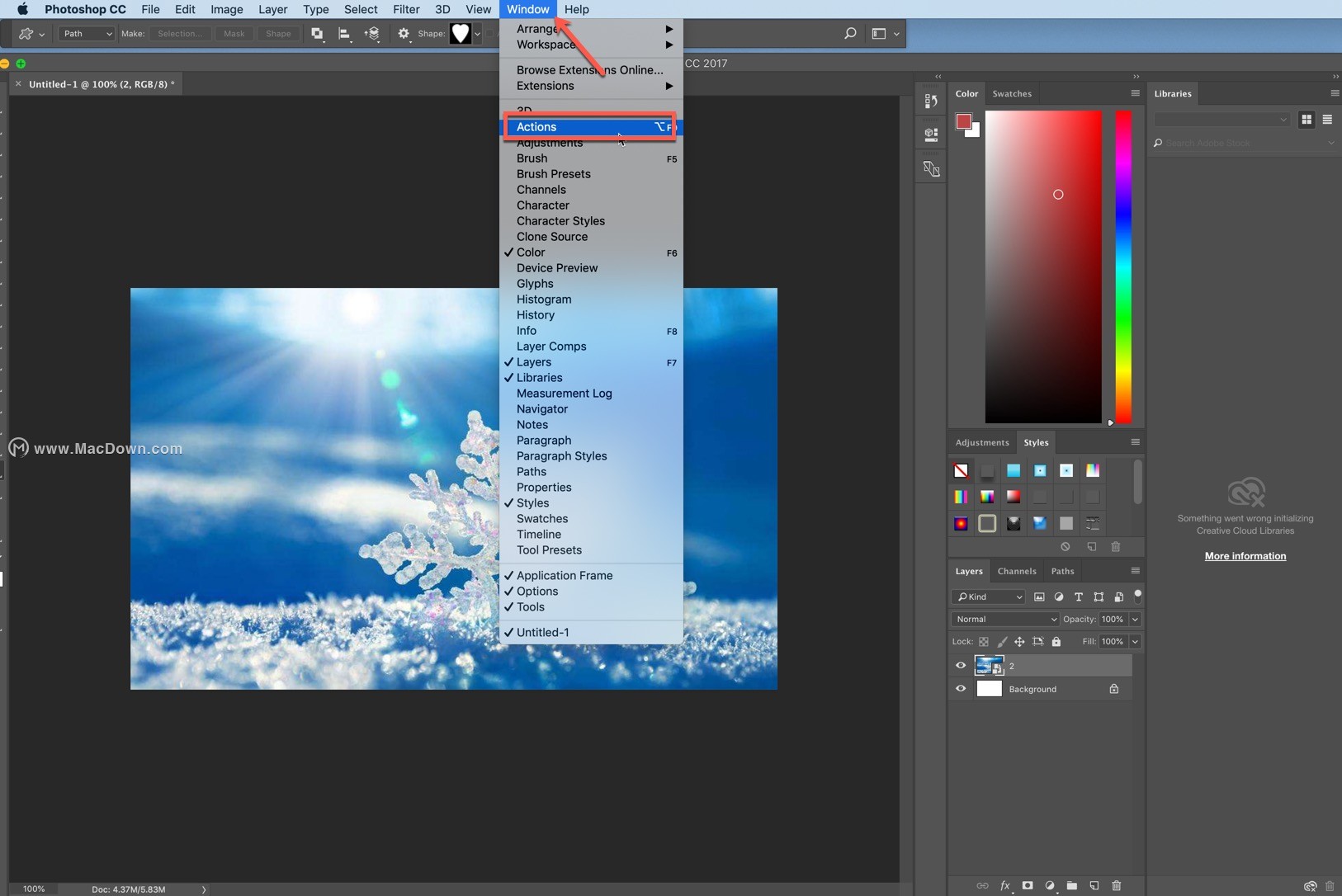 3、然后就出现动作对话框,在动作对话框里找到设置选项,点击设置选项后,就可以看到在其下拉菜单里有很多选项,我们找到载入动作”Load Actions“选项。
3、然后就出现动作对话框,在动作对话框里找到设置选项,点击设置选项后,就可以看到在其下拉菜单里有很多选项,我们找到载入动作”Load Actions“选项。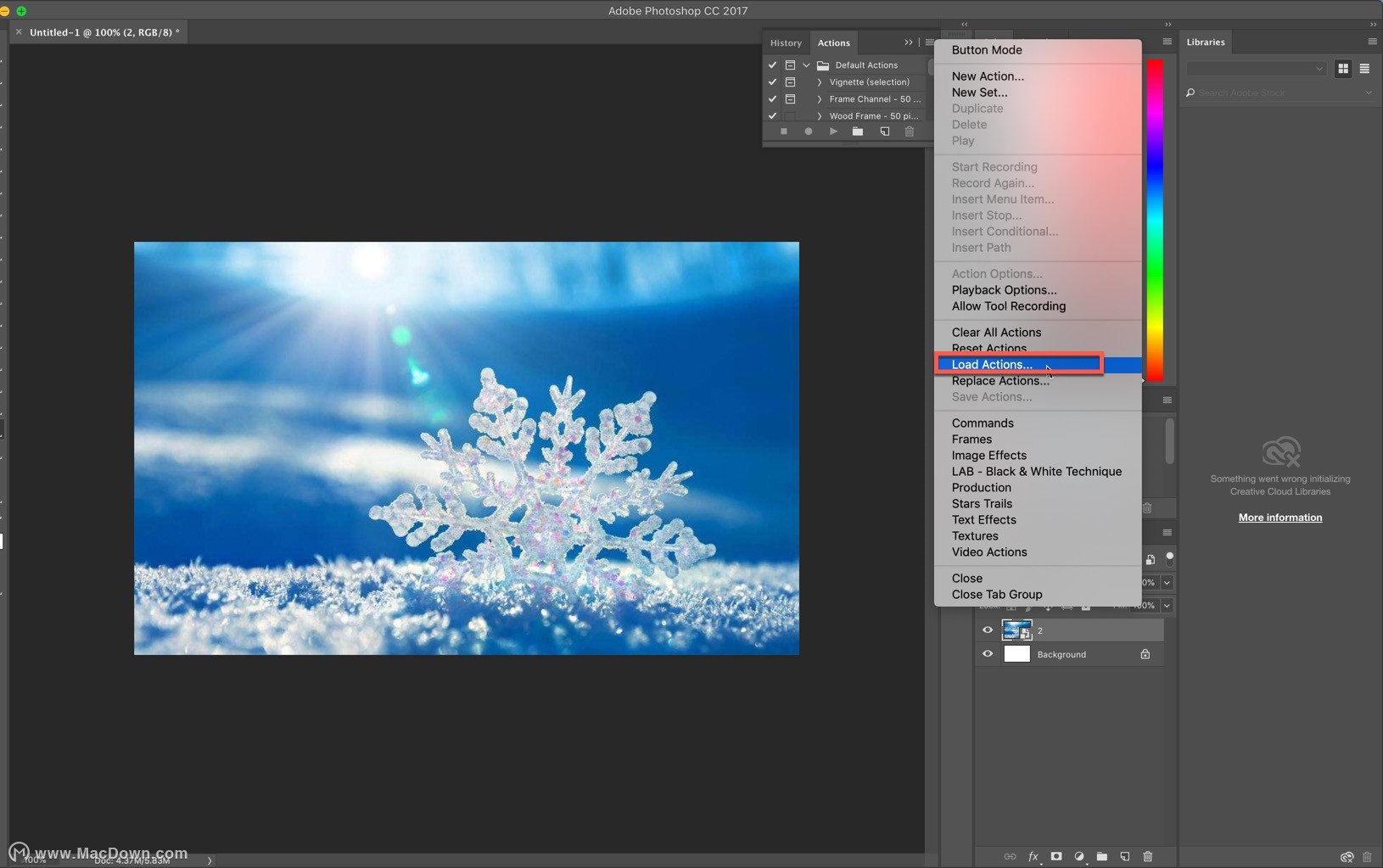 5、就会弹出载入对话框,然后找到我们存放动作的路径,并点击”打开“如图所示:
5、就会弹出载入对话框,然后找到我们存放动作的路径,并点击”打开“如图所示: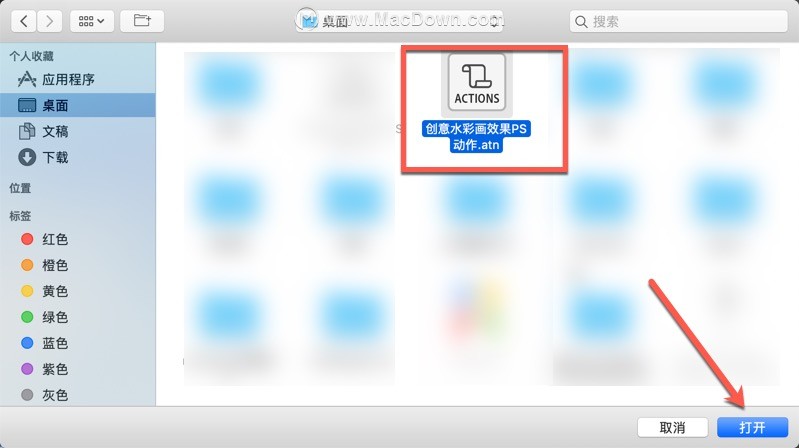 6、点击载入后,我们载入的动作就出现在预置动作库里面了,如图所示:
6、点击载入后,我们载入的动作就出现在预置动作库里面了,如图所示: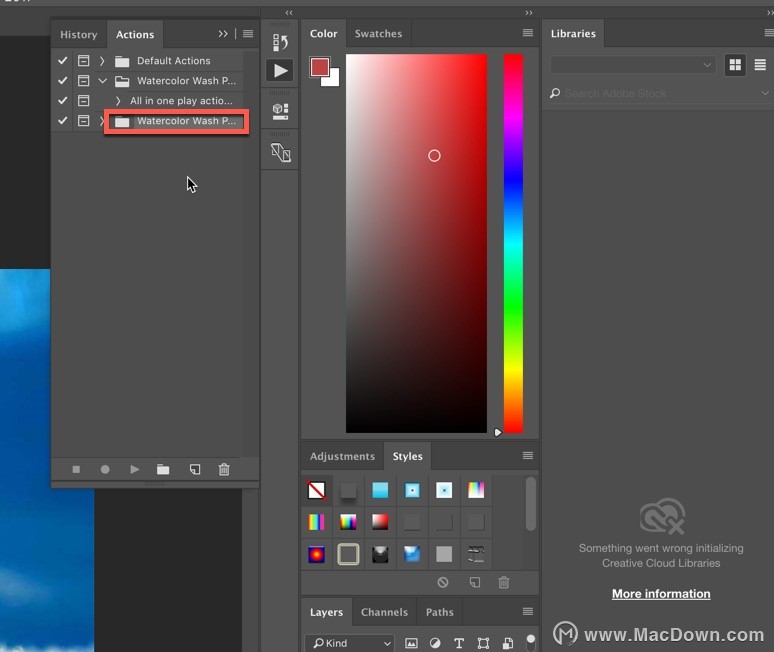 我们导入的动作就会保存在动作库里,下次再启动Photoshop时,就会自动载入该动作。
我们导入的动作就会保存在动作库里,下次再启动Photoshop时,就会自动载入该动作。以上就是小编带来的ps动作安装方法详细教程,有需要ps动作预设的朋友,欢迎点击上方链接进入下载界面,更多关于Mac软件的最新动态,软件教程,手游资讯,尽在macdown!欢迎关注收藏本站!

